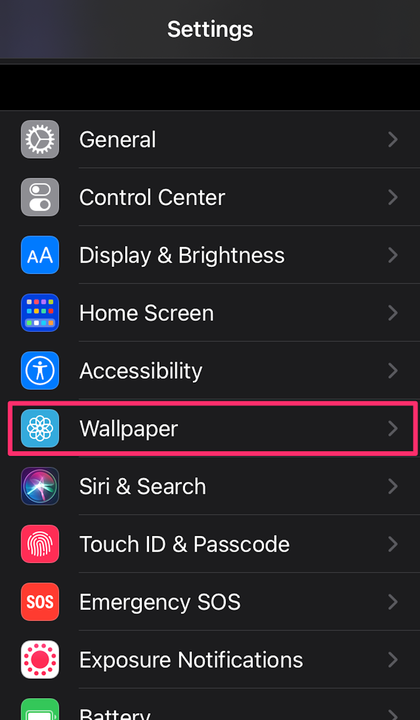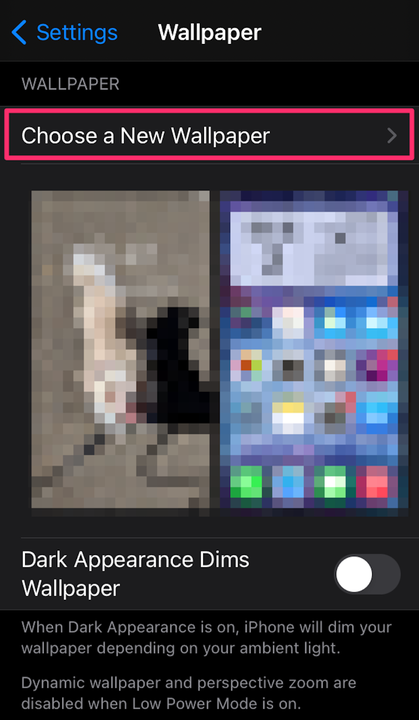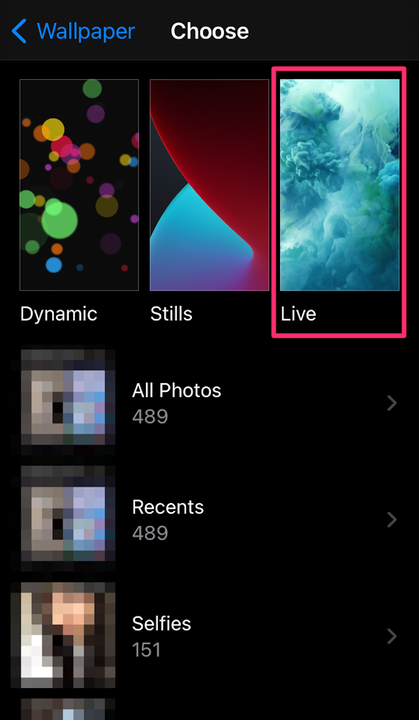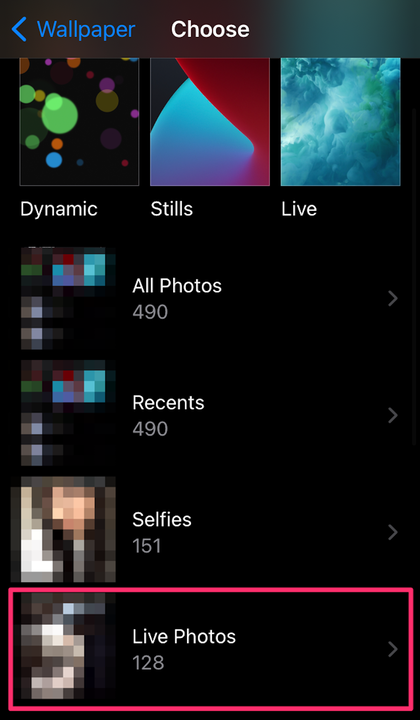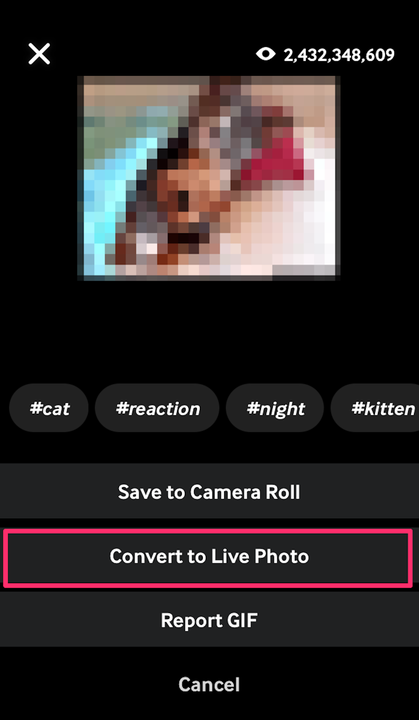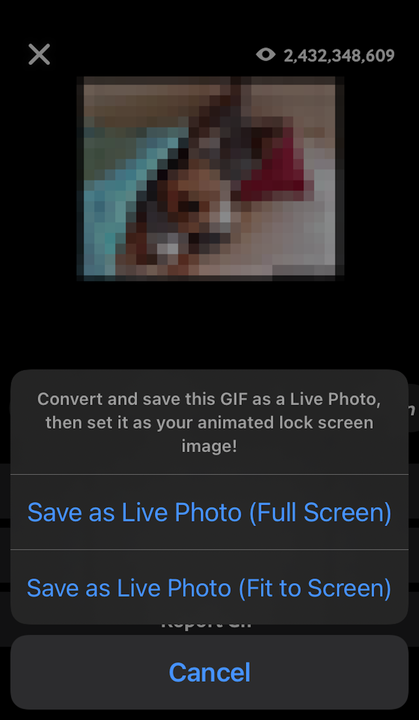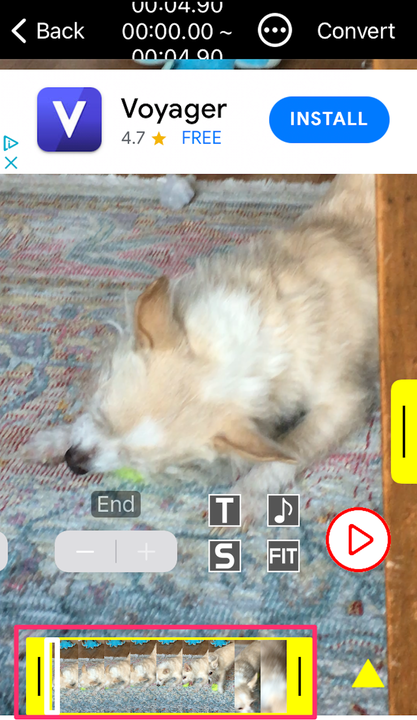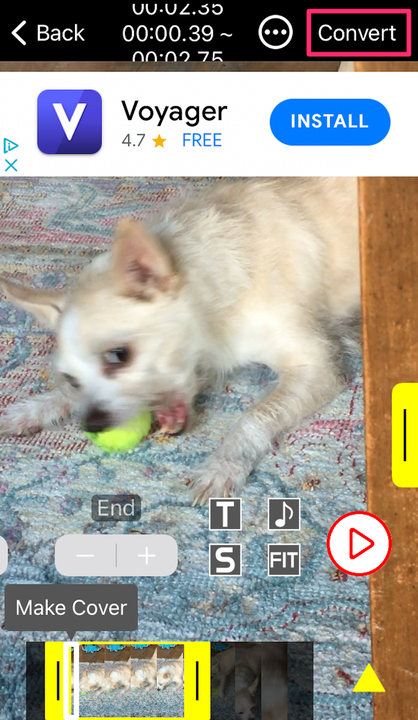So erstellen Sie ein Live-Hintergrundbild auf iPhone oder Android
- Sie können ein Live-Hintergrundbild auf dem iPhone mit Live-Fotos oder auf Android mit einer Drittanbieter-App erstellen.
- Wenn Sie ein Video auf dem iPhone oder Android in ein Live-Hintergrundbild konvertieren möchten, benötigen Sie eine separate App.
- Wer ein Video von TikTok oder ein GIF verwenden möchte, muss diese zunächst in Live-Fotos umwandeln.
Wenn Sie nach einer Möglichkeit suchen, Ihr Telefon anzupassen, sind das Hintergrundbild und der Sperrbildschirm großartige Ausgangspunkte.
Live-Hintergründe – die stillstehen, bis Sie sie berühren – können eine auffälligere Möglichkeit sein, Dinge zu verändern. Aber je nach Gerät und Quelle des Hintergrundbilds variiert die Methode, die Sie verwenden.
Hier ist, was Sie wissen müssen, um es zu erledigen.
So erstellen Sie ein Live-Hintergrundbild
Um ein Live-Hintergrundbild zu erstellen, wählen Sie einfach ein Live-Foto aus und legen Sie es als Hintergrundbild auf Ihrem Telefon fest. Wenn Sie Ihren Finger auf dem Sperrbildschirm gedrückt halten, wird das Live-Foto animiert.
Auf dem iPhone:
1. Gehen Sie in Ihre Einstellungen- App.
2. Wählen Sie Hintergrund.
Gehen Sie in den Hintergrundbereich Ihrer Einstellungen.
Devon-Delfin
3. Wählen Sie Neues Hintergrundbild auswählen.
Wählen Sie „Neues Hintergrundbild auswählen”.
4 Um ein Live -Foto auszuwählen, tippen Sie in den Optionen oben auf dem Bildschirm auf Live und wählen Sie dann ein Live-Foto aus.
Tippen Sie auf „Live” und wählen Sie Ihr Foto aus.
Devon-Delfin
5. Alternativ können Sie auch nach unten scrollen und auf Ihr Live-Fotos-Album tippen und dann ein Live-Foto auswählen, das Sie als Hintergrundbild verwenden möchten.
Scrollen Sie nach unten und tippen Sie auf Ihr „Live Photos”-Album.
Devon-Delfin
6. Falls gewünscht, können Sie dann auf „ Set ” tippen und „ Sperrbildschirm festlegen ” oder „Beide festlegen ” für Ihr neues Hintergrundbild auswählen.
Auf Android:
Sie benötigen eine Drittanbieter-App, um ein Live-Hintergrundbild auf einem Android-Gerät einzurichten. So geht's mit der Video to Wallpaper – App:
1. Öffnen Sie die Video to Wallpaper-App.
2. Tippen Sie auf das Pluszeichen + in der unteren rechten Ecke des Bildschirms.
3. Tippen Sie auf Auswählen und wählen Sie dann Ihr gewünschtes Video aus und tippen Sie auf OK.
4. Wählen Sie Übernehmen und dann OK, um fortzufahren.
5. Wählen Sie Video to Wallpaper aus der Liste und dann Set Wallpaper.
6. Wählen Sie, ob Sie das Live-Hintergrundbild nur auf Ihren Startbildschirm oder auf Ihren Start- und Sperrbildschirm anwenden möchten.
Andere Apps, die Sie verwenden können, sind Live Wallpapers, KLWP Live Wallpaper Maker oder Walloop.
So konvertieren Sie Videos oder GIFs in Live-Fotos
Wenn Sie ein iPhone haben und es Videos gibt, die Sie in Live-Hintergründe umwandeln möchten, haben Sie Optionen. Sie müssen diese Videos jedoch zuerst in Live-Fotos konvertieren. Von dort aus können Sie das Live-Foto in Ihrer Bibliothek finden und es als Hintergrundbild festlegen.
TikTok-Videos konvertieren:
1. Öffnen Sie TikTok und navigieren Sie zu dem Video, das Sie verwenden möchten.
2. Tippen Sie auf das Teilen- Symbol, das wie ein gekrümmter Pfeil aussieht.
Tippen Sie auf das „Teilen”-Symbol.
Devon-Delfin
3. Tippen Sie auf Live-Foto.
Wählen Sie „Live-Foto”.
Devon-Delfin
GIFs konvertieren:
1. Öffnen Sie die GIPHY-App und suchen Sie das GIF, das Sie verwenden möchten.
2. Tippen Sie auf das Dreipunkt-Symbol und wählen Sie In Live-Foto konvertieren.
Wählen Sie „In Live-Foto konvertieren”.
Devon-Delfin
3. Wählen Sie Als Live-Foto speichern (Vollbild) oder Als Live-Foto speichern (an Bildschirm anpassen).
Wählen Sie aus, wie Sie Ihr Live-Foto speichern möchten.
Devon-Delfin
Konvertieren Sie Videos mit Drittanbieter-Apps:
1. Laden Sie die VideoToLive-App herunter und öffnen Sie sie.
2. Wählen Sie das gewünschte Video aus.
3. Verwenden Sie das Werkzeug am unteren Bildschirmrand, um das Video auf die gewünschte Länge zuzuschneiden.
Trimmen Sie Ihr Video nach Belieben.
Devon-Delfin
4. Wählen Sie bei Bedarf Ihr Titelbild aus.
5. Tippen Sie auf Konvertieren.
Tippen Sie auf „Konvertieren”.
Ein paar andere Apps, die Sie dafür verwenden können, sind intoLive, Video Wallpaper und Wallpaper Maker.